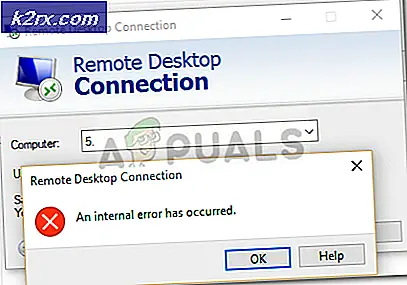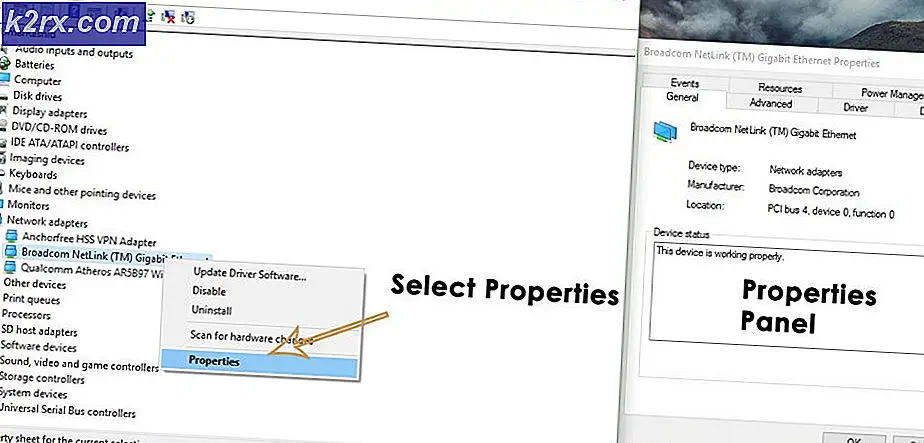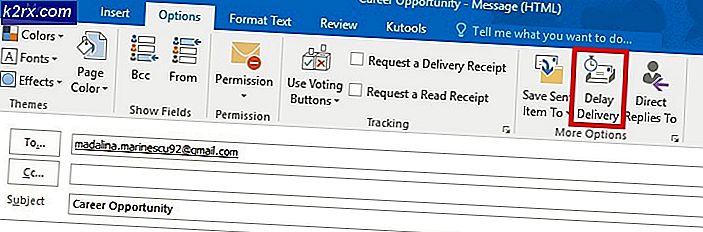Løs: Pandora fungerer ikke med mindre det er koblet til Wi-Fi
Formentlig en av de enkleste måtene å fin ny musikk basert på dine preferanser, Pandora er en musikk streaming tjeneste med automatisk musikk anbefaling tilgjengelig i USA, Australia og New Zealand.
Selv om Pandoras funksjoner utvilsomt er gode, har mange brukere rapportert problemer når de prøver å bruke Pandora med mobile dataforbindelser. Å fikse dette problemet er på ingen måte vanskelig, siden det bare handler om feilsøking til du finner riktig løsning.
Er Pandora-appen din bare aktiv når du er koblet til Wi-Fi? Har det brukt til å fungere fint på mobildata, og nå gjør det ikke det? Uansett er det bare et spørsmål om å oppdatere noen innstillinger. Vi har satt sammen en komplett feilsøkingsguide som gjør at Pandora-appen din fungerer utenfor en Wi-Fi-tilkobling. Bare vær sikker på at du går gjennom hver mulig løsning i detalj til du finner den som fungerer for deg.
Metode 1: Oppdater appen
Før du prøver andre reparasjoner, må du kontrollere at du kjører på den nyeste versjonen av Pandora. Noen brukere har rapportert konflikter mellom eldre Pandora-versjoner og 4G-tilkoblinger. Åpne Google Play Butikk og kontroller om enheten din har den nyeste versjonen av Pandora installert.
Metode 2: Klare data
Hvis du nylig byttet ut en 3G-tilkobling til en 4G, er det en stor sjanse for at Pandora har et problem med det. Dette problemet vil sannsynligvis bli løst ved å rydde Pandoras data.
- Utvid Innstillinger- menyen og naviger gjennom Apper> Pandora (plassert under kategorien Nedlastet).
- Trykk på Slett data og vent på at prosessen skal fullføres.
Merk: På enkelte enheter må du kanskje trykke på Lagring før du får se det alternativet.
Metode 3: Lavere lydkvalitet i Innstillinger-menyen
Usannsynlig, men ikke umulig, problemet kan være relatert til mobildata Internett-hastighet. Du vil kanskje gjøre en fart test på mobildataene dine og se hvilke hastigheter du jobber med.
Hvis hastigheten din er under gjennomsnittet, bør du senke lydkvaliteten i Pandoras Innstillinger-meny, og se om problemet vedvarer. Slik gjør du det:
- Åpne Pandora og utvide stasjonslisten .
- Trykk på menyikonet og velg Innstillinger .
- Hvis du ikke er en premium abonnent, gå til Avansert og fjern deretter merket for høyere lyd.
Merk : Premium abonnenter bør kunne fjerne merket for høyere kvalitet lyd fra lydkvalitet og nedlastingsfane .
Metode 4: Deaktiver batterioptimalisering
Dette er definitivt den viktigste skyldige for dette tekniske problemet. Batterisparende mod endes vanligvis med å begrense bakgrunnsdata. Som du kan forestille deg, har dette også en innvirkning på Pandora. Prøv å deaktivere batterioptimalisering og se om Pandora nå jobber med mobil dataforbindelse.
Hvis det gjør det, anbefales det at du instruerer Android til å legge til Pandora i sin unntaksliste, slik at du kan fortsette å bruke optimalisering av batterier med andre apper.
Her er en rask guide til hvordan du gjør det, avhengig av Android-versjonen din:
Deaktiver Pandora-batterioptimalisering på Lollipop (Android versjon 5.0)
- Naviger gjennom Innstillinger> Batteri> Meny> Batterioptimalisering .
- Velg Alle apper fra neste meny.
- Søk gjennom listen til du finner Pandora og velg Ikke optimaliser .
- Bekreft ditt valg ved å trykke på Ferdig .
Deaktiver Pandora batterioptimalisering på Marshmallow (Android versjon 6.0)
- Naviger gjennom Innstillinger> Batteri> Batteribruk> Mer> Optimaliser batteribruk.
- Velg Alle apper fra rullegardinmenyen.
- Søk til du finner Pandora og bytt batterioptimaliseringsbryteren til OFF .
Deaktiver Pandora Battery Optimization på Nougat (Android versjon 7.0)
- Gå til Innstillinger> Enhetsvedlikehold> Batteri> Batteribruk.
- Trykk på ikonet for flere ikoner (3-punkts menyikon) og velg Optimaliser batteribruk .
- Søk i listen for en Pandora-oppføring og trykk på den.
- Bytt batterioptimaliseringsbryteren til OFF .
Hvis ingen av metodene ovenfor fungerte riktig, så er det sannsynligvis en konflikt mellom Pandora og din rotfestede enhet. Pandora utviklere gir ingen støtte for ulåste telefoner eller tilpassede ROMer. I slike tilfeller er din beste mulighet til å fjerne root privilegier og installere en ren ROM.
PRO TIPS: Hvis problemet er med datamaskinen eller en bærbar PC / notatbok, bør du prøve å bruke Reimage Plus-programvaren som kan skanne arkiver og erstatte skadede og manglende filer. Dette fungerer i de fleste tilfeller der problemet er oppstått på grunn av systemkorrupsjon. Du kan laste ned Reimage Plus ved å klikke her